2024년 4월 15일부터 단계적으로 새로운 줌 클라이언트 6.0을 출시합니다. 지금까지 2020년 5월에 출시한 줌 클라이언트 5.0을 사용하였습니다. 줌 클라이언트 5.0은 5.17.11 버전까지 진화하면서 핵심 목표는 보안을 강화와 새로운 미팅 경험을 제공하는 것입니다. 4년 만에 선보인 줌 클라이언트 6.0은 AI와 Zoom Workplace 브랜드를 통합한 버전입니다.
줌 클라이언트 6.0은 다음 3 가지를 강조합니다.
- 참여 (Engagement)
- 새롭고 개인화된 사용자 경험 (UI, User Interface)
- 멀티 스피커 뷰
- AI 가 생성한 가상 배경 화면 및 아바타 - 협업 (Collaboration)
- 미팅 중 공동 문서 작업 강화
- 화면 공유와 문서 공유 강화를 위한 멀티 쉐어 - 워크플로우(Workflows)
- 미팅 전, 미팅 중, 미팅 후의 일련의 업무를 단순화
- AI 캠퍼니언을 활용한 다양한 기능
줌 클라이언트 테마 선택
줌 클라이언트의 테마 색상을 선택할 수 있습니다.

줌 미팅 클라이언트의 설정 화면에서 외관 및 테마를 선택할 수 있습니다.

인미팅 툴바의 아이콘 위치 변경
사용자들은 미팅 중에 툴바의 아이콘 위치를 변경할 수 있습니다. 가장 기본이 되는 '오디오', '비디오', '더 보기'와 '종료' 아이콘은 움직일 수 없습니다.

멀티스피커 뷰 (여러 발표자 뷰)
기존은 미팅 화면을 발표자, 갤러리, 몰입형 세가지가 있었습니다. 새롭게 "멀티 스피커 뷰 (여러 발표자)"가 추가되었습니다.
- 5~8명의 참가자가 있는 미팅 : 최대 2 명의 발표자 표시
- 8~12명의 참가자가 있는 미팅 : 최대 3명의 발표자 표시
- 12명 이상의 참가자가 있는 미팅 : 최대 4명의 발표자 표시
멀티 스피커 뷰는 자주 말하는 발표자를 크게 보여주고, 말하지 않는 참가자는 작게 보여줍니다.

멀티 쉐어
기존 미팅에서 한 사람이 한 번에 하나의 스크린 또는 콘텐츠만을 공유하거나 모든 사람이 각자의 스크린을 공유합니다. 멀티 셰어는 한 사람의 여러 개의 화면을 동시에 공유하거나 여러 사람들이 여러 화면을 동시에 공유합니다. 각 화면은 상단의 탭 형식으로 보여줍니다.
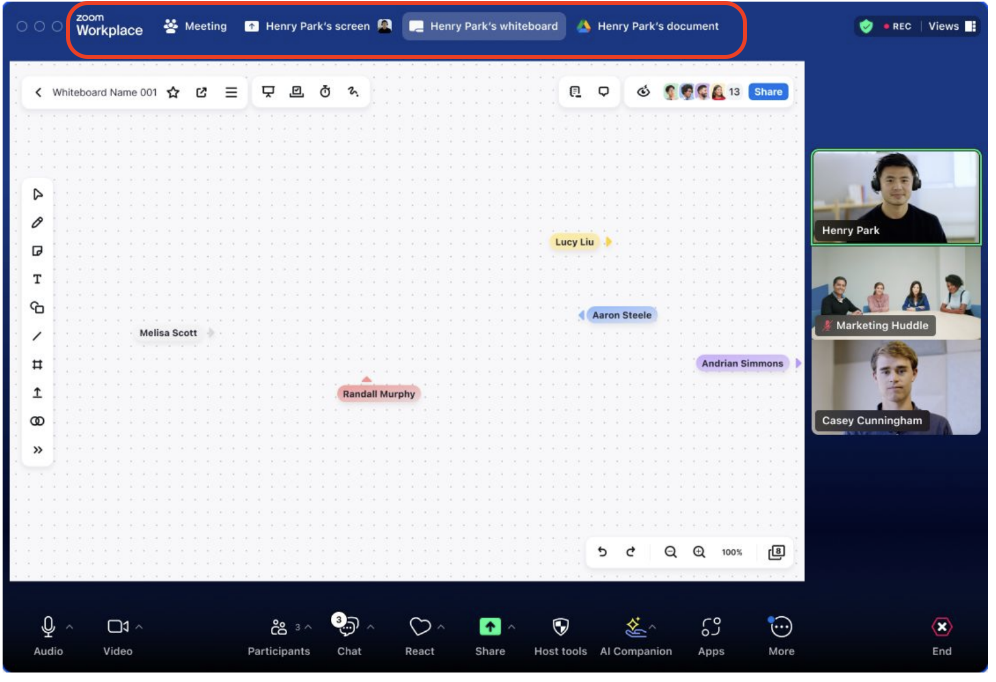
생성형 AI로 가상 배경 화면 생성하기
기존에는 이미지를 올릴 수 만 있었지만, 새로운 클라이언트는 생성형 AI를 이용하여 만듭니다. 아래와 같이 설정 창에서 아래와 같이 만듭니다.
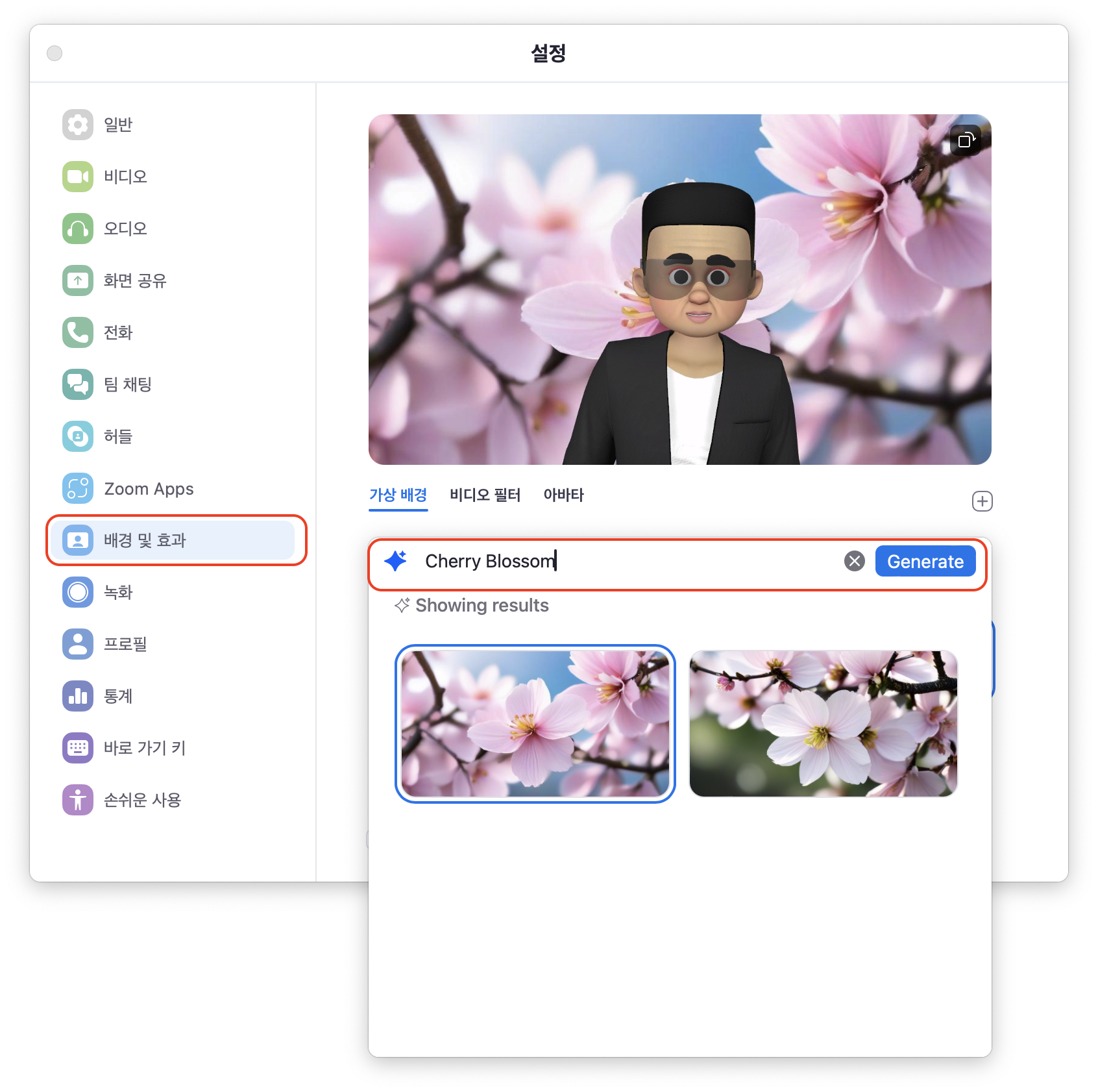
공간음향 (Spartial Audio) 지원
인간은 3차원 공간에서 소리를 듣습니다. 왼쪽 귀가 듣는 소리와 오른쪽 귀가 듣는 소리의 차이로 공간을 파악하고 사람의 위치를 특정합니다. 가상현실 및 증강 현실이 일반화되는 상황에 사용자의 몰입감을 높이기 위해 소리 경험도 필요합니다. 공간음향 기술은 이미 몇 년 전부터 대형 영상회의 장비에서 일반적으로 사용하였고, 줌 미팅 클라이언트가 이제 지원합니다. 줌 미팅 클라이언트가 갤러리 뷰 또는 몰입형 뷰에 있을 때 화자가 왼쪽에 있는지 오른쪽에 있는지에 따라 소리를 전달합니다. 단, 무선 헤드셋은 지웒지 않습니다.
공동 문서 작업 강화
줌 미팅에서 참가자들이 함께 문서를 리뷰하거나 같이 작성하는 일이 많습니다. 참가자가 마이크로소프트 원드라이브 (Microsoft OneDrive), 구글 드라이브(Google Drive) 또는 드랍박스 (Dropbox)의 문서를 공유하지만, 문서 편집 권한이 즉각적으로 반영되지 않아서 개별적으로 권한을 다시 부여해야 합니다. 줌은 클라우드의 문서를 공유할 때 자동으로 참가자들에게 편집 권한을 부여하도록 지원합니다. 예를 들어, 마이크로소프트 원드라이브의 문서를 공유할 때 참가자들에게 편집을 함께 할 수 있는 협업을 할 수 있도록 하거나 공유만 할지를 선택합니다.
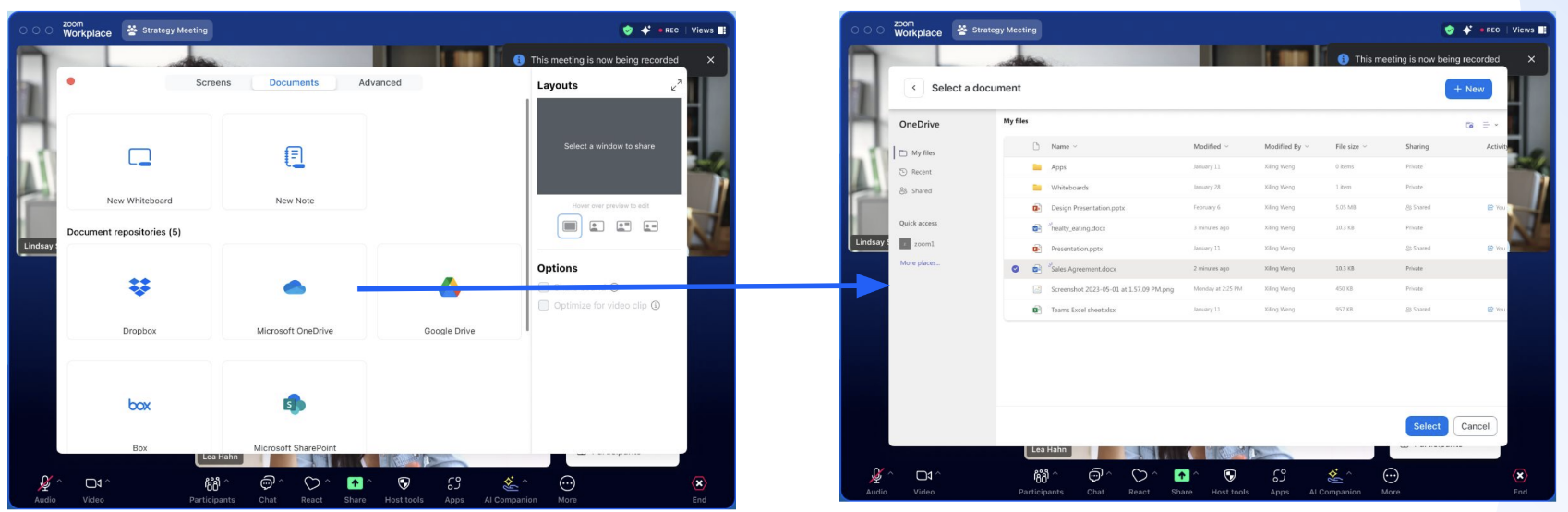
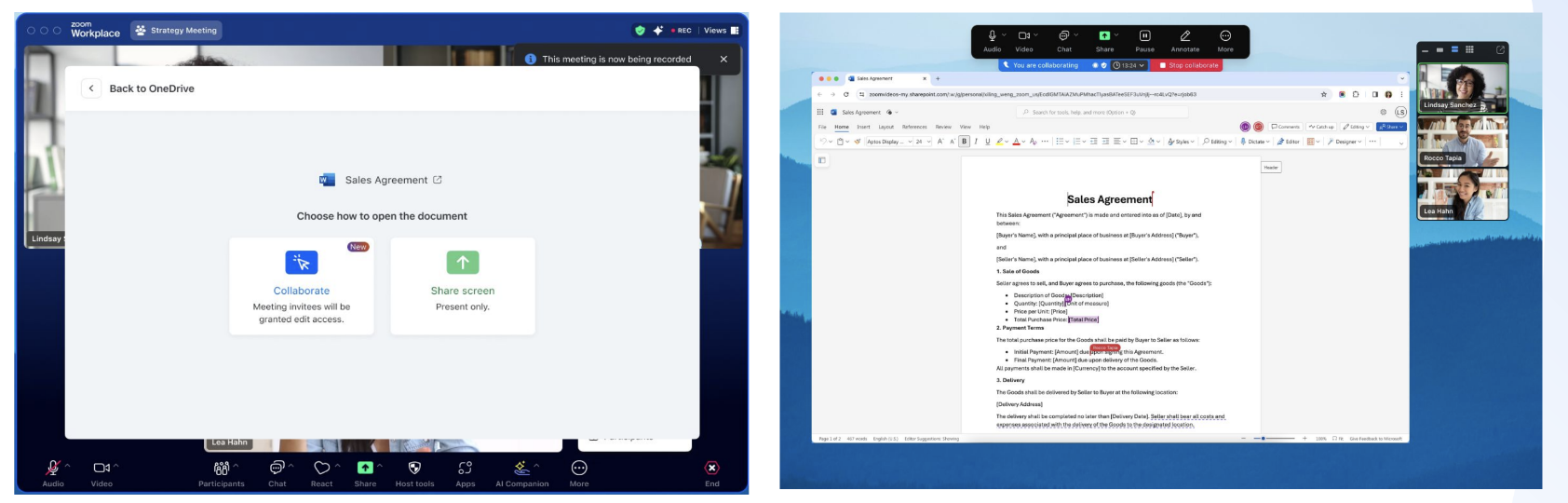
미팅 전, 미팅 중, 미팅 후에 대한 체계적인 지원
언제나 미팅전, 미팅 중, 미팅 후에 해야 할 일들이 있습니다. 우리는 하나의 미팅을 위해 채팅, 이메일, 캘린더, 공유 문서 등의 여러 가지 툴을 이용해야 합니다. 줌은 줌 클라이언트 하나로 미팅 업무를 처리할 수 있도록 지원합니다.
캘린더에서 미팅 일정을 잡은 후에 줌 클라이언트의 '회의(Meetings)' 탭을 클릭합니다. 각 미팅에는 '준비 (Prepare)'라는 AI 캠패니언 기능을 클릭합니다. AI 캠패니언은 과거 미팅 요약과 해야 할 일을 명시하고, 다가올 미팅의 주요 어젠다를 나열합니다.

미팅 후에는 미팅에서 사용한 파일, 주요 링크, 화이트보드, 녹화 파일, 미팅 요약, 노트, 클립, 채팅 등의 모든 정보를 확인할 수 있습니다.

'줌 워크플레이스(Zoom Workplace) > 줌 미팅 (Zoom Meeting)' 카테고리의 다른 글
| 할로윈 데이를 위한 가상 배경 화면 (0) | 2024.10.29 |
|---|---|
| 줌 미팅에서 아바타 사용하기 (하) (0) | 2024.04.12 |
| 사례 소개 - 줌 미팅으로 진행한 제 3차 민주주의 정상회의 (0) | 2024.03.21 |
| 줌 미팅에서 모든 참가자들의 화면을 동시에 공유하기 (0) | 2024.02.28 |
| 발표자와 발표 화면을 하나로 (크로마키 기능) (0) | 2024.01.15 |




